[NotePad++] NotePad++操作使用与经验技巧
1 NotePad 操作使用与经验技巧
Q1 正则匹配、并捕获/截取
截取第1列的数据
截取前
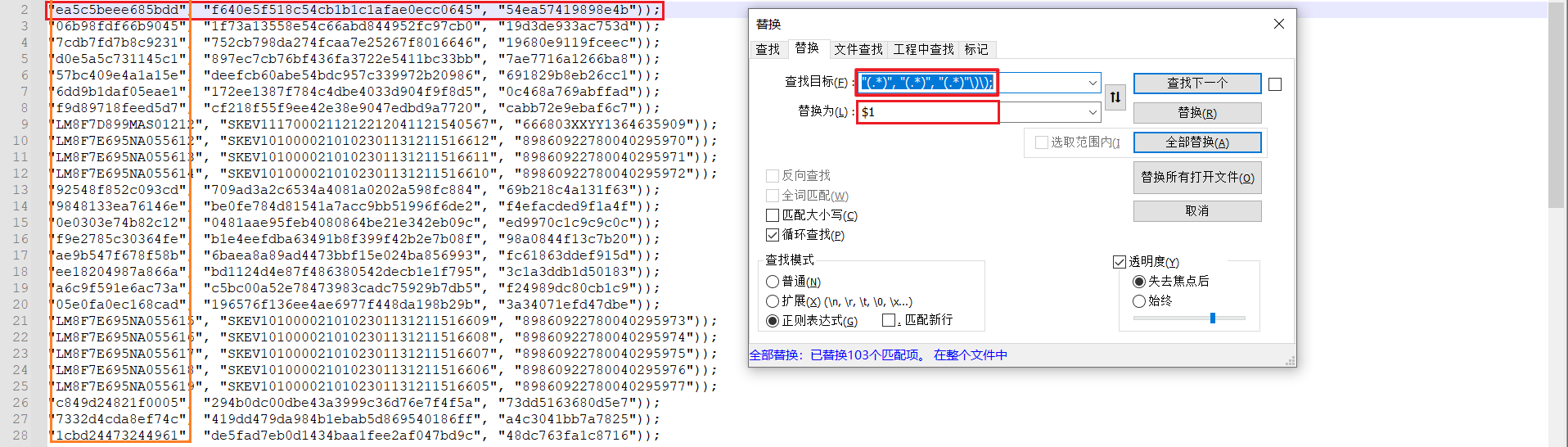
"(.*)", "(.*)", "(.*)"\)\);
截取后:
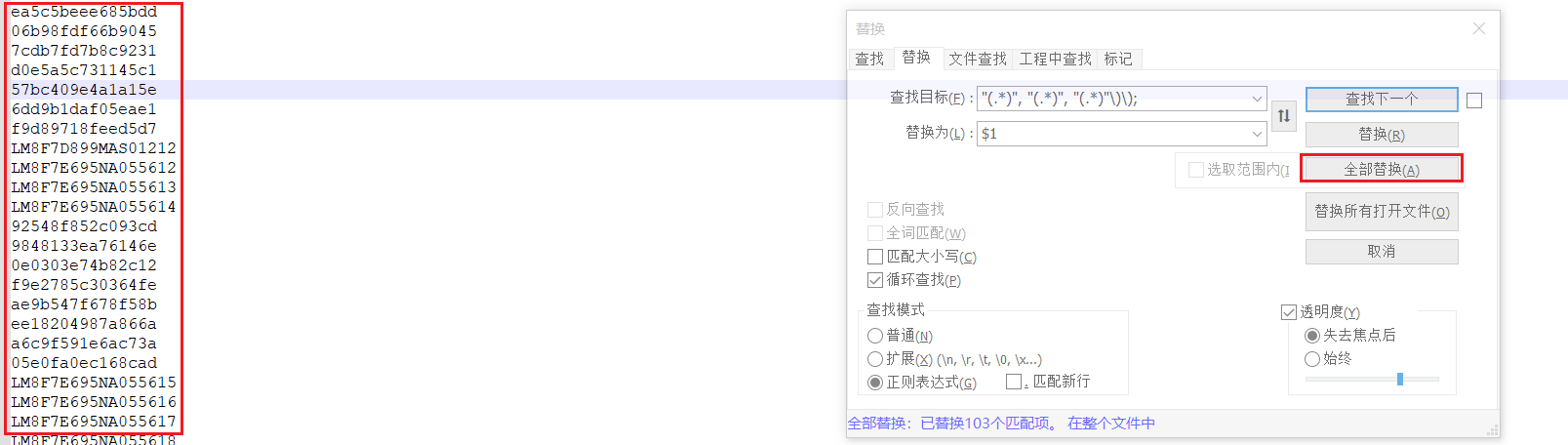
Q2 显示所有字符/原始字符(如:行结束符CR/LF)
原效果
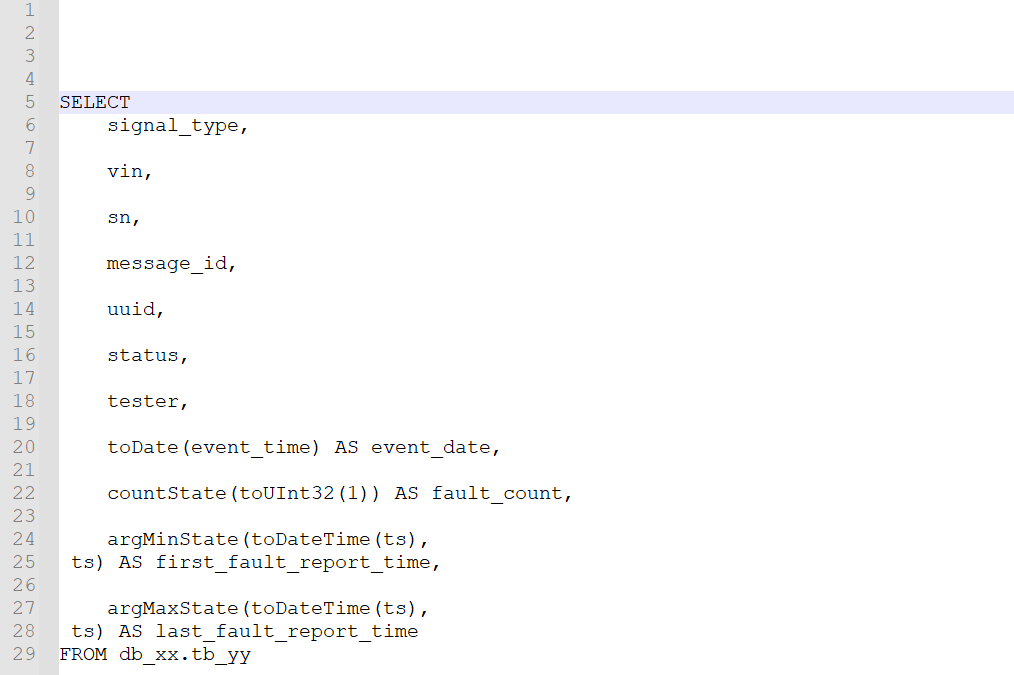
操作步骤
视图-显示符号-(勾选)显示所有符号
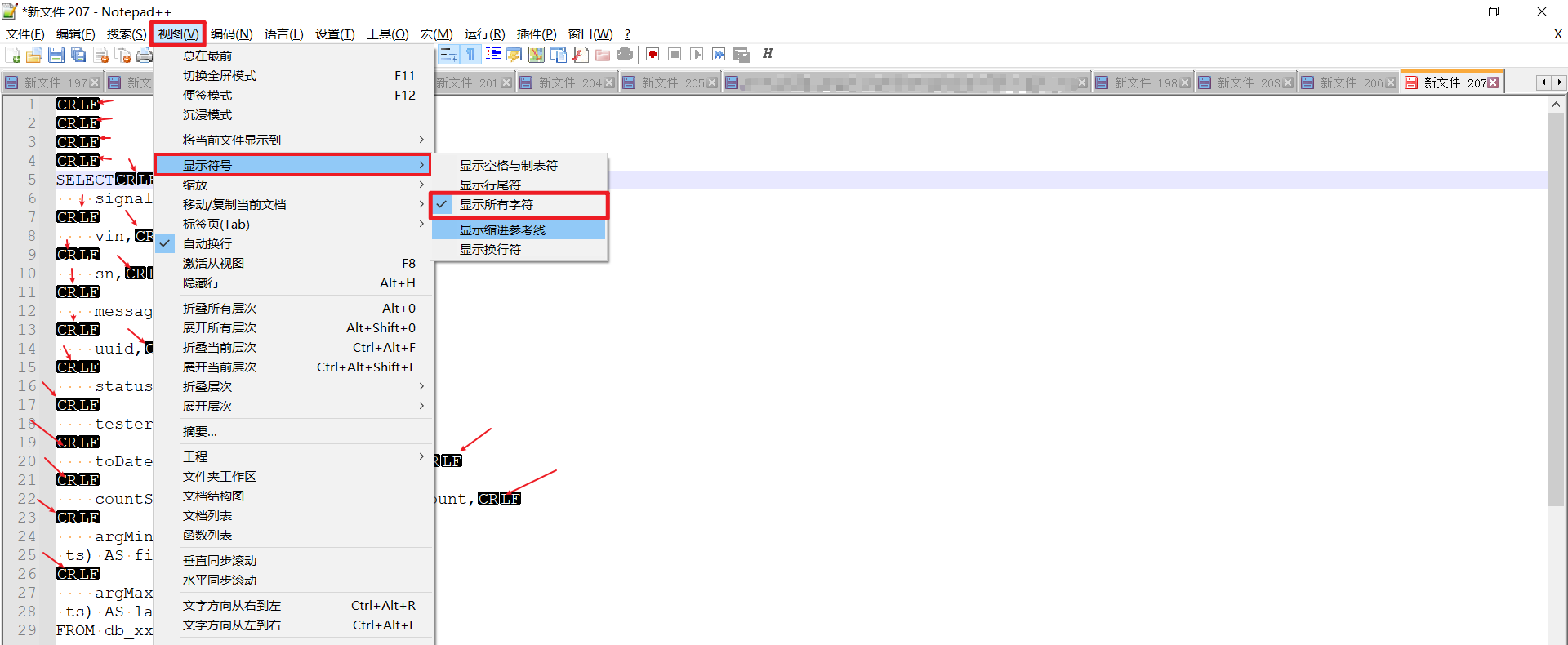
现效果
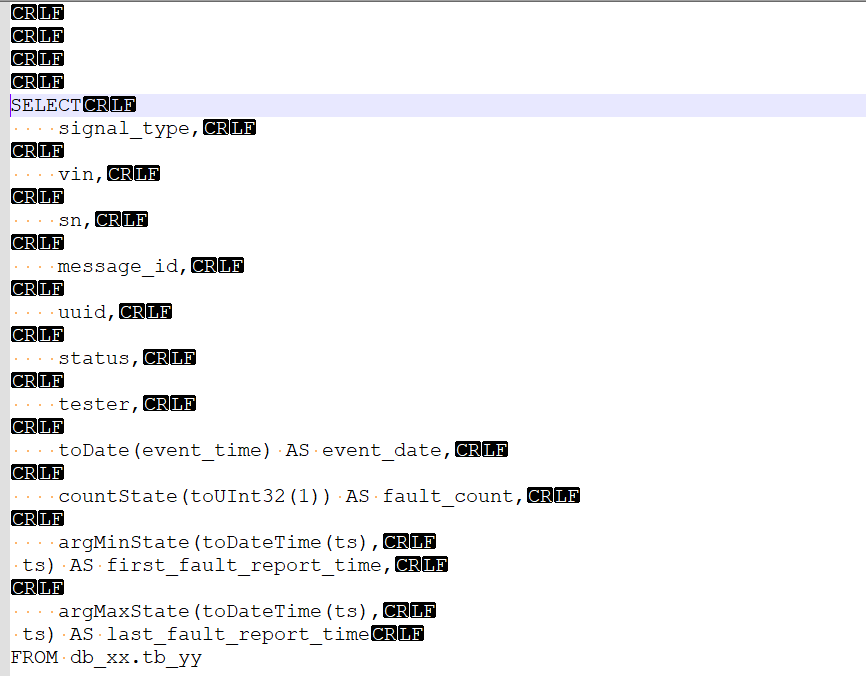
- 回车符 := 回车, Carriage Return :=
CR:=\r - 换行符 := 换行, Line Feed :=
LF:=\n
- Dos/Windows:采用回车+换行(CR+LF)表示下一行
Windows下编写的Shell脚本,直接放到linux/unix下执行会报错,就是因为行结束符不一样导致的。
- UNIX/Linux:采用换行符(LF)表示下一行
- MAC OS系统:采用回车符(CR)表示下一行
Q3 SQL片段中去除连续换行符
原文本
SELECT
signal_type,
vin,
sn,
message_id,
uuid,
status,
tester,
toDate(event_time) AS event_date,
countState(toUInt32(1)) AS fault_count,
argMinState(toDateTime(ts),
ts) AS first_fault_report_time,
argMaxState(toDateTime(ts),
ts) AS last_fault_report_time
FROM db_xx.tb_yy
操作步骤
- Step1 显示所有符号
- Step3
NotePad++-->Ctrl + F-->替换--> 【查找目标】填\r\n\r\n--> 【替换为】填\n--> 【查找模式】选扩展--> 【全部替换】
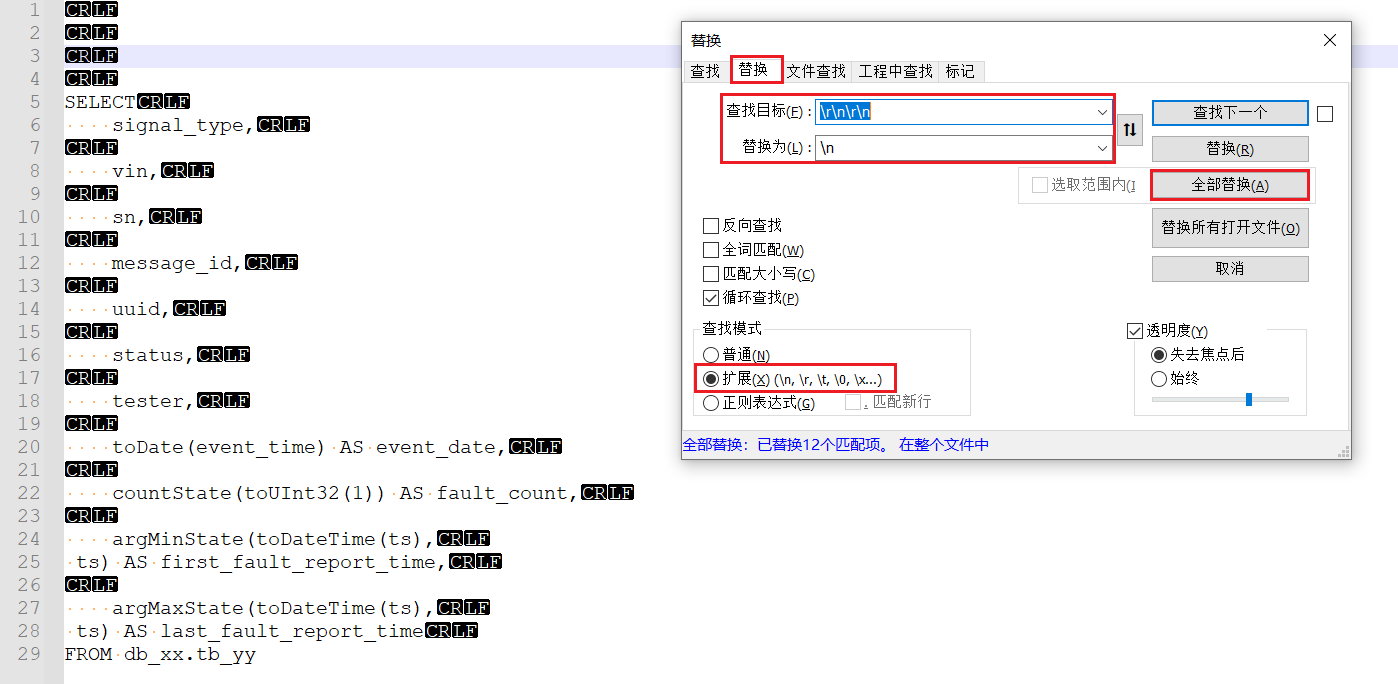
现文本
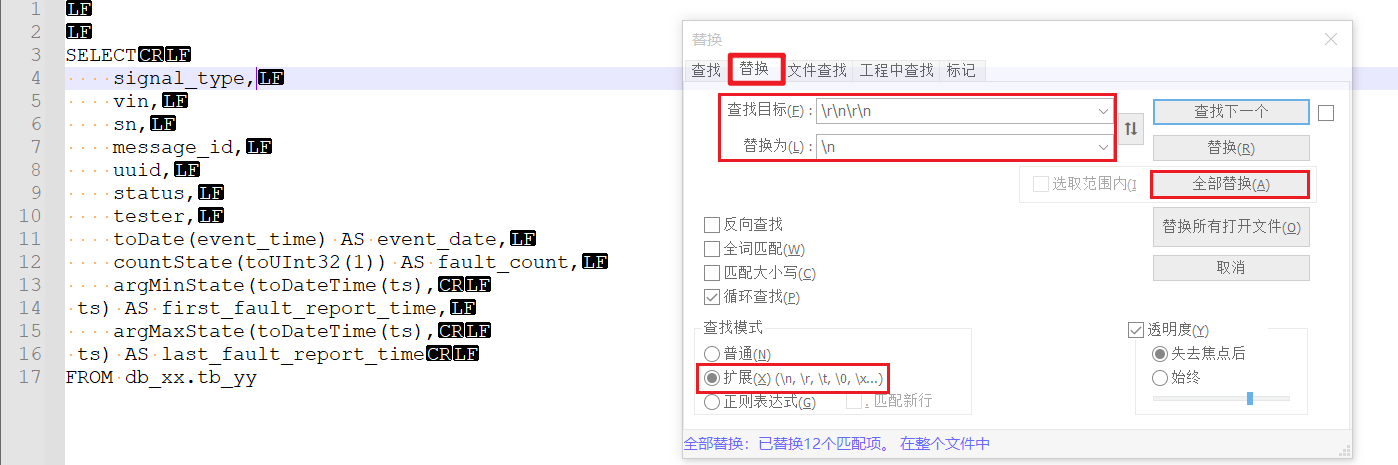
Q4 notepad++中,设置tab键由4个空格键代替
参考文献
解决方法
-
Step1 设置(T)—>首选项

-
Step2 选择左侧的语言—>程序语言菜单—>制表符设置下方—>勾选“替换为空格”

-
Step3 使用tab键,并验证
在未勾选之前,会是“—>”tab键的形式,勾选之后就显示的是4个空格,这样会避免编程过程中的一些bug。

Q5 NotePad++中,同时编辑多行
解决方法1:通用方法
- Step1 选中全部行:
Ctrl+A键 - Step2
Shift+Alt+ 鼠标点击/选中要编辑的行及位置
比如,我要从每一行的行首处编辑,那么我鼠标就点击第1行第1个位置
- Step3 编辑内容(如:追加内容)
如,追加1个英文逗号
,
- Step4 按
↑/↓/←/右键,即停止编辑
解决方法2:利用正则表达式与特殊符号————行首(^)/行尾($)
- Step1 使用快捷键Ctrl+H打开“替换对话框”,在每行的开头添加内容:
- 勾选左下角的“正则表达式”选项(注意一定要记得勾选)
- 在“查找目标”里输入上尖号“^”,上尖号代表每行的开头
- 在“替换为”里输入“(需要添加的内容)”
- 然后,点"全部替换"按钮,这样每行的前面就全部添加了(需要添加的内容)


解决方法3:利用正则表达式与特殊符号————换行符(CRLF => \r\n)
思路同上,只是符号换成\r\n
CRLF即\r\n
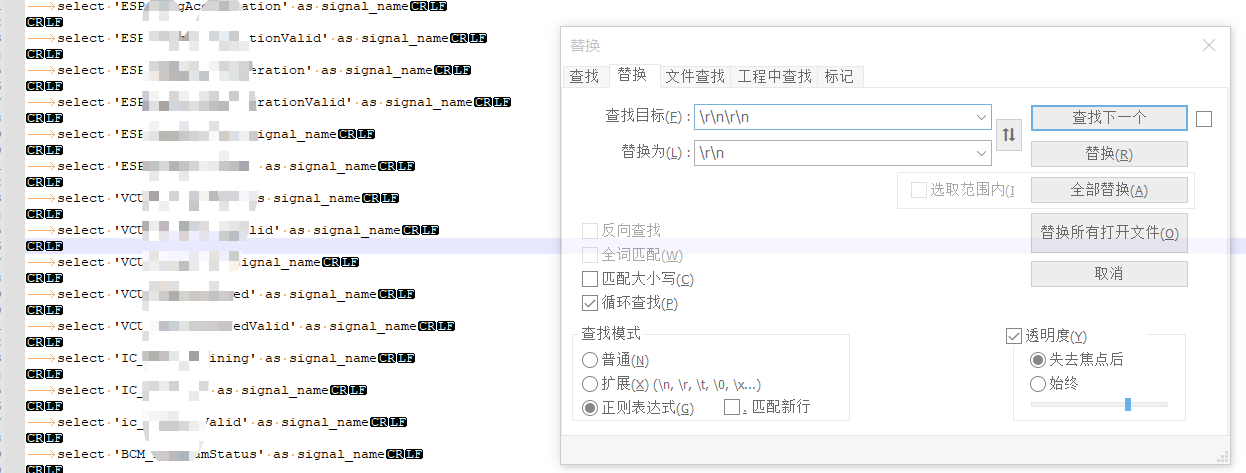
推荐文献
Q6 Notepad++中查看二进制文件
解决方法
-
Step1 找到电脑中的二进制文件,选中右击选择选项列表中的"Edit with Notepad++"打开。

-
Step2 在打开的窗口界面中,可以看到文件目前显示状态为乱码。
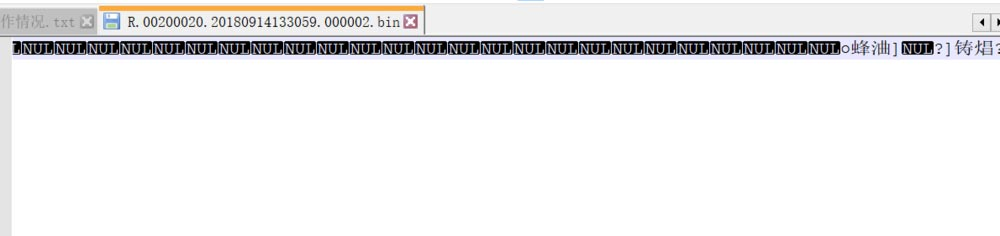
-
Step3 点击上方菜单栏中的"插件"选项,选择下方列表中的"HEX-Editer",然后选择其中的"View in HEX"选项。
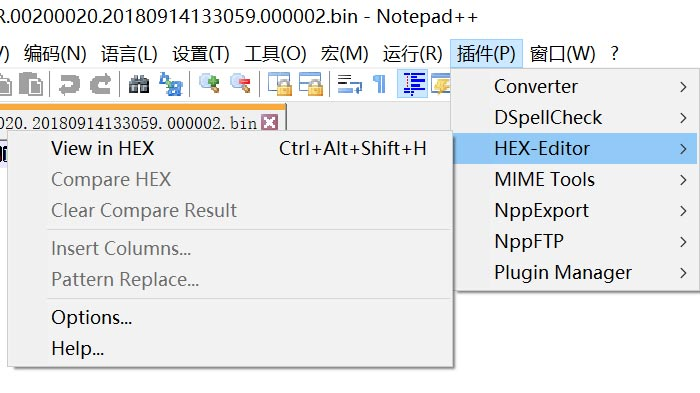
-
Step4 这样就可以查看二进制内容了
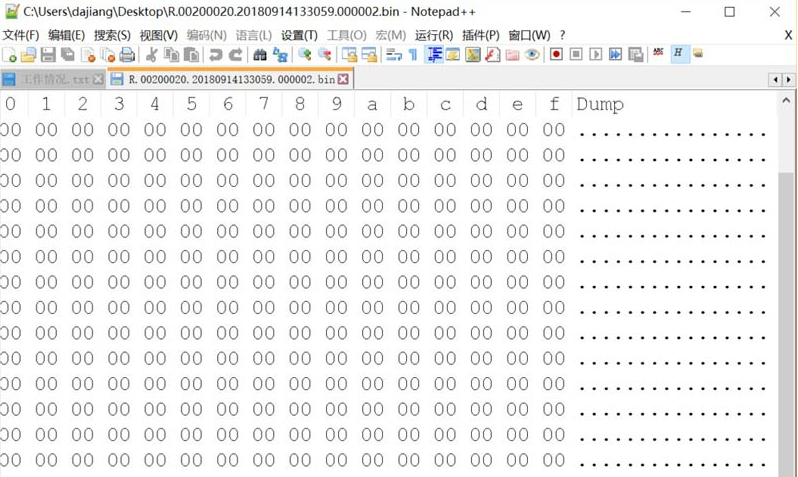
X 参考文献

本文作者:
千千寰宇
本文链接: https://www.cnblogs.com/johnnyzen
关于博文:评论和私信会在第一时间回复,或直接私信我。
版权声明:本博客所有文章除特别声明外,均采用 BY-NC-SA 许可协议。转载请注明出处!
日常交流:大数据与软件开发-QQ交流群: 774386015 【入群二维码】参见左下角。您的支持、鼓励是博主技术写作的重要动力!
本文链接: https://www.cnblogs.com/johnnyzen
关于博文:评论和私信会在第一时间回复,或直接私信我。
版权声明:本博客所有文章除特别声明外,均采用 BY-NC-SA 许可协议。转载请注明出处!
日常交流:大数据与软件开发-QQ交流群: 774386015 【入群二维码】参见左下角。您的支持、鼓励是博主技术写作的重要动力!



